戴尔台式机重装系统操作方法
- 分类:教程 回答于: 2022年11月30日 13:01:22
工具/原料:
系统版本:win10系统
品牌型号:戴尔DELL灵越14Pro
软件版本:小鱼一键重装系统v5.2.21
方法/步骤:
方法一:使用小鱼一键重装系统工具
1、下载并打开小鱼一键重装系统软件。

2、等待环境检测后,点击“下一步”。

3、选择一个想要安装的系统,点击“安装此系统”。
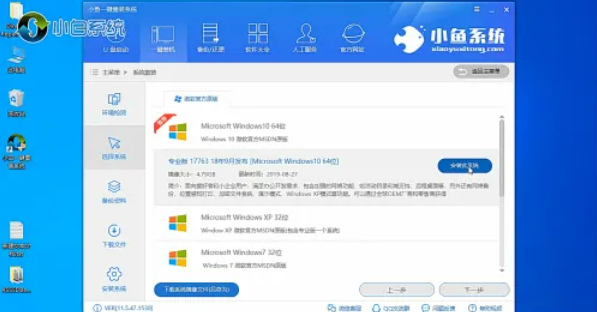
4、在备份界面可以选择需要备份的文件,点击“下一步”,点击“安装系统”,等待自动下载与安装系统即可。

方法二:使用系统之家工具
1,先对戴尔笔记本内部的重要资料做好备份工作。
2,关闭杀毒软件,打开系统之家一键重装系统,选择“在线安装”进入。
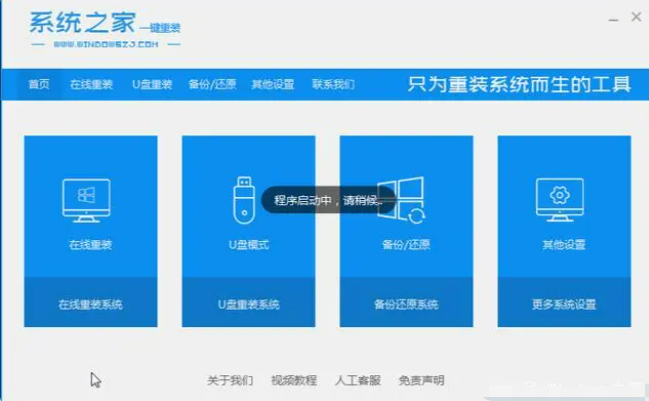
3,选择一个自己需要重装的操作系统版本,点击“安装此系统”点击下一步。
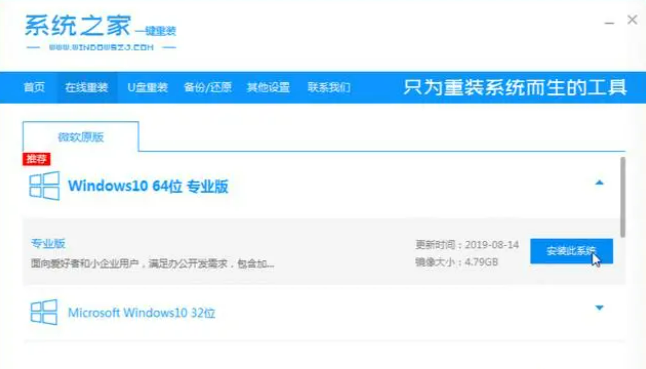
4,这里我们可以挑选一些适用的软件一块下载到新系统内。

5,以上操作完成后,系统之家一键重装开始执行下载系统镜像文件,等待系统镜像下载完成后电脑将自动重启进入PE完成最后的安装。
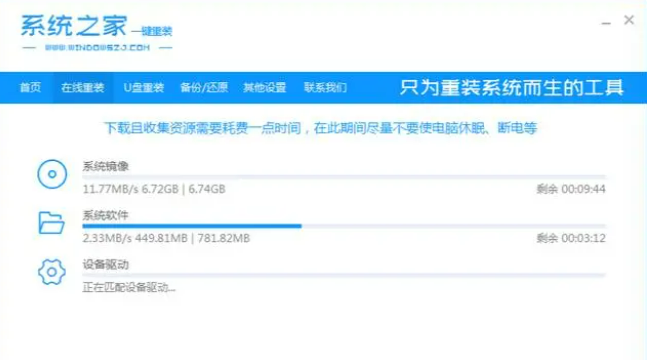
6,等待电脑进入系统的桌面,重装完成。
拓展资料:更多重装系统的方法
笔记本电脑华硕光盘重装系统方法
系统之家重装系统教程
笔记本怎么重装系统教程
总结:以上就是经常使用的重装系统软件,今天分享给大家,操作步骤也是非常详细,希望可以帮助到大家哦!
 有用
26
有用
26


 小白系统
小白系统


 1000
1000 1000
1000 1000
1000 1000
1000 1000
1000 1000
1000 1000
1000 1000
1000 1000
1000 1000
1000猜您喜欢
- 戴尔电脑重装系统步骤图解..2022/07/27
- 笔记本电脑系统安装教程2022/09/26
- 电脑单机游戏推荐2024/03/07
- bios重装电脑系统如何操作2020/04/23
- 怎么从电脑查找uc浏览器下载到手机..2022/08/28
- 讲解电脑怎么重装系统步骤..2023/04/03
相关推荐
- Win7系统清理记录技巧2015/07/06
- 高性能GT240显卡,助力顶级游戏..2024/01/26
- [ADSL密码查看器]2024/04/12
- [foxmail邮箱登陆]2024/01/08
- 360一键root工具如何使用,小编教你如..2017/11/25
- 苹果双系统如何恢复成单系统的步骤教..2021/12/22














 关注微信公众号
关注微信公众号



